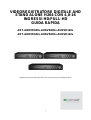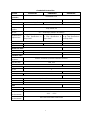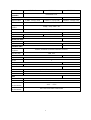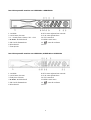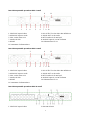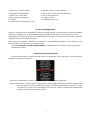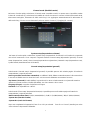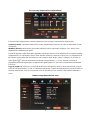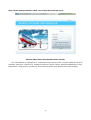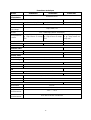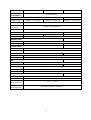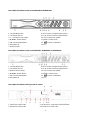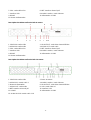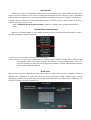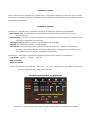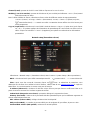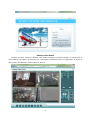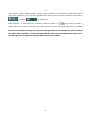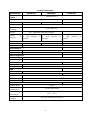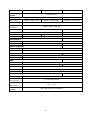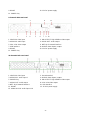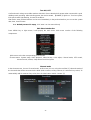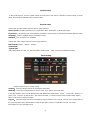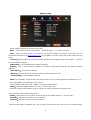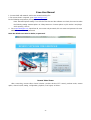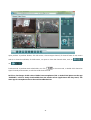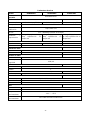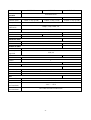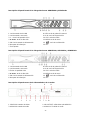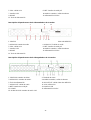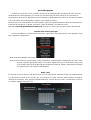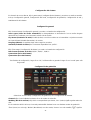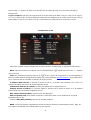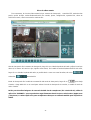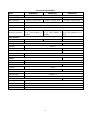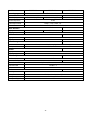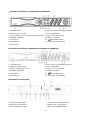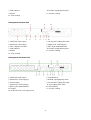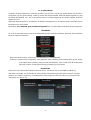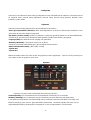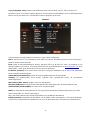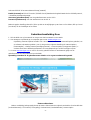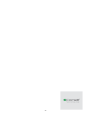Comelit AHDVR040 Series Quick Manual
- Categoria
- Videoregistratori digitali (DVR)
- Tipo
- Quick Manual
Questo manuale è adatto anche per

0
VIDEORE
G
ISTRA
T
ORE DIGI
T
ALE AHD
S
T
AN
D
ALONE H264
CO
N 4
‐
8-16
INGRESSI HD/FULL-HD
GUIDA RAPIDA
ART. AHDVR040x-AHDVR080x-AHDVR160x
ART. AHDVR042x-AHDVR082x-AHDVR162x
Leggere questo manuale prima dell’uso e conservarlo per consultazioni future

1
Caratteristiche tecniche
Modello AHDVR040x AHDVR080x AHDVR160x
Sistema
operativo
Embedded Linux
Parametri video
Ingressi video 4 (BNC: 1.0Vp-p,75Ω) 8 (BNC: 1.0Vp-p,75Ω) 16 (BNC: 1.0Vp-p,75Ω)
Compressione H.264
Risoluzione
codifica
720p / 960H / D1
Bit rate 512 ~ 4096 Kbps (default: 3072 Kbps)
Registrazione /
Riproduzione
4 ch @ 720p regist. + 1 ch
@ 720p riproduzione in
tempo reale
8 ch @ 720p regist. + 1 ch
@ 720p riproduzione in
tempo reale
16 ch @ 720p regist. + 1
ch @ 720p riproduzione
in tempo reale
Interfaccia video
Ingressi BNC x 4 BNC x 8 BNC x 16
Uscite 1 x VGA, 1 x HDMI
Interfaccia audio
Ingressi RCA x 1
Uscite RCA x 1 16
Gestione video
Mod.
Registraz.
Allarme, Automatica, Motion Detection, Manuale
Mod. Backup USB, rete
Allarmi
Ingressi 4
Uscite 1
HDD
Interfaccia SATA
Porte di comunicazione
Rete RJ45 x 1, Ethernet 10/100 Mbit/sec.
Comunicazione
RS485 x 1
USB 2
Altro
Alimentazione 12 Vcc
Consumo < 15 W (senza HDD)
Temperatura di
funzionamento
-10°C-+55°C
Umidità di
funzionamento
10%~90% max NON condensante

2
Modello AHDVR042x AHDVR082x AHDVR162x
Sistema
operativo
Embedded Linux
Parametri video
Ingressi video 4 (BNC: 1.0Vp-p,75Ω) 8 (BNC: 1.0Vp-p,75Ω) 16 (BNC: 1.0Vp-p,75Ω)
Compressione H.264
Risoluzione
codifica
1080p / 720p / 960H / D1
Bit rate 512 ~ 4096 Kbps (default: 3072 Kbps)
Interfaccia video
Ingressi BNC x 4 BNC x 8 BNC x 16
Uscite 1 x VGA, 1 x HDMI
Interfaccia audio
Ingressi RCA x 1
Uscite RCA x 1 RCA x 1
Gestione video
Mod.
Registraz.
Allarme, Automatica, Motion Detection, Manuale
Mod. Backup USB, rete
Allarmi
Ingressi 4
Uscite 1
HDD
Interfaccia SATA
Porte di comunicazione
Rete RJ45 x 1, Ethernet 10/100 Mbit/sec.
Comunicazione
RS485 x 1
USB 2
Altro
Alimentazione 12 Vcc
Consumo < 15 W (senza HDD)
Temperatura di
funzionamento
-10°C-+55°C
Umidità di
funzionamento
10%~90% max NON condensante

3
Installazione del disco rigido
Prima dell'uso, accertarsi di installare l'unità disco rigido (HDD).
Descrizione dei pannelli
Descrizione pannello anteriore art. AHDVR040x
1. PW: led di alimentazione 9. PTZ: tasto PTZ
2. 1 – 4: tasti pieno schermo CH1 – CH4 10. ESC: tasto Esci
3. Tasto QUAD 11. MENU: tasto menu
4. Led di stato, riservato 12. ▲▼◄►: tasti direzionali
5. Led HDD 13. : tasto di conferma
6. Tasto FN 14. Ricevitore IR
7. PLAY: tasto riproduzione 15. N.C.
8. REC: tasto registrazione manuale
1. Smontare le viti di fissaggio della
copertura superiore del dispositivo.
2. Collegare il cavo dati del disco rigido.
3. Collegare il cavo di alimentazione del
disco rigido.
4. Collocare il disco rigido nella posizione
corrispondente all'interno dell'apparecchio.
5. Fissare le viti del disco rigido.
6. Fissare le viti della copertura superiore.

4
Descrizione pannello anteriore art. AHDVR080x e AHDVR042x
1. Led HDD 8. REC: tasto registrazione manuale
2. Led di stato, riservato 9. PLAY: tasto riproduzione
3. 1 – 8: tasti pieno schermo CH1 – CH8 10. ESC: tasto Esci
4. ▲▼◄►: tasti direzionali 11. MENU: tasto menu
5. PW: led di alimentazione 12. : tasto di conferma
6. Ricevitore IR 13. N.C.
7. Tasto QUAD
Descrizione pannello anteriore art. AHDVR160x, AHDVR082x e AHDVR162x
1. Led HDD 8. REC: tasto registrazione manuale
2. Led di stato, riservato 9. PLAY: tasto riproduzione
3. Tasti pieno schermo 10. ESC: tasto Esci
4. ▲▼◄►: tasti direzionali 11. MENU: tasto menu
5. PW: led di alimentazione 12. : tasto di conferma
6. Ricevitore IR 13. N.C.

5
Descrizione pannello posteriore DVR 4 canali
1. VIDEO IN: ingressi video 2. HD OUTPUT: uscita video alta definizione
3. AUDIO IN: ingresso audio 4. AUDIO OUT: uscita audio
5. VGA: uscita video VGA 6. NET: interfaccia di rete RJ45
7. Interfaccia USB 8. ALARM: ingressi / uscita di allarme
9. RS485 10. Alimentazione 12 Vcc
11. interruttore di alimentazione
Descrizione pannello posteriore DVR 8 canali
1. VIDEO IN: ingressi video 2. HD OUTPUT: uscita video alta definizione
3. AUDIO IN: ingresso audio 4. AUDIO OUT: uscita audio
5. VGA: uscita video VGA 6. NET: interfaccia di rete RJ45
7. Interfaccia USB 8. ALARM: ingressi / uscita di allarme
9. RS485 10. Alimentazione 12 Vcc
11. interruttore di alimentazione
Descrizione pannello posteriore DVR 16 canali
1. VIDEO IN: ingressi video 2. Morsetto di terra
3 8 11
1
2 4 5 6 7 9
10
3 8 11
1
2 4 5 6 7 9 10

6
3. AUDIO IN 1: ingresso audio 1 4. ALARM: ingressi / uscita di allarme
5. Interruttore di alimentazione 6. HD OUTPUT: uscita video alta definizione
7. AUDIO OUT: uscita audio 8. VGA: uscita video VGA
9. NET: interfaccia di rete RJ45 10. Interfaccia USB
11. RS485 12. Alimentazione 12 Vcc
13. AUDIO IN 2-16: ingressi audio 2-16
Accensione/Spegnimento
Verificare che la tensione AC disponibile corrisponda a quella del DVR. Accertarsi inoltre che alla presa elettrica
del DVR sia collegato un cavo di alimentazione provvisto della corretta messa a terra. Dopo aver acceso
l'alimentazione, il dispositivo si avvia e il LED【POWER】si illumina. Se la spia luminosa di stato sul pannello
lampeggia, indica una condizione normale.
Dopo l'avvio del dispositivo, l'interfaccia di anteprima è immediatamente visibile. In tale interfaccia sono
visualizzati data e ora del sistema e nome del canale
Nota: non è presente una password predefinita, è sufficiente fare clic su "enter" (invio) per accedere
direttamente al menu.
Introduzione al menu principale
Premere il tasto MENU o il tasto destro del mouse per visualizzare il menu principale. Il menu principale è
costituito dai seguenti componenti:
Split screen (suddivisione schermo): è possibile selezionare la modalità di anteprima.
Menu di scelta rapida: System setup (Configurazione), Video playback (Riproduzione video), Video backup
(Backup video), Color adjust (Regolazione colore), Channel mode (Modalità canale), PTZ control
(Controllo PTZ), Manual record (Registrazione manuale), Volume, Setup Wizard (Impostazione
guidata) e Exit System (Uscita dal sistema).

7
Channel mode (Modalità canale)
Nel menu di scelta rapida, selezionare "Channel mode" (modalità canale). In questo menu è possibile, tramite
la barra di scorrimento [1], selezionare la modalità dei canali che verranno connessi al DVR (telecamere AHD,
telecamere Analogiche, telecamere IP della serie Easy). Per aggiungere automaticamente le telecamere IP
della serie Easy, cliccare successivamente il pulsante "Add IP Camera" [2] (aggiungi IP camera).
System setup (Impostazione sistema)
Nel menu di scelta rapida, selezionare "System setup" (Impostazioni di sistema) la cui interfaccia comprende
una serie di sotto-menu. Sono compresi i seguenti elementi: General setup (Impostazioni generali), Channel
setup (Impostazione canale), Record setup (Impostazione registrazione), Network setup (Impostazione rete),
System Admin (Amministrazione del sistema).
General setup (Impostazioni generali)
Selezionando "General setup" (Impostazioni generali) è possibile passare alla relativa pagina di interfaccia
comprendente i seguenti parametri.
Auto Logout (Disconnessione automatica): se abilitata il DVR effettua automaticamente la disconnessione
in assenza di attività entro 10 minuti. Nel caso sarà necessario effettuare nuovamente l'accesso.
Key Buzzer (Suoneria): Enable (Abilita): la pressione di un tasto sul telecomando o sul pannello anteriore
genera un riscontro acustico; Disable (Disabilita): non viene emesso alcun suono.
Language (Lingua): consente di selezionare la lingua.
Standard: sono disponibili PAL e NTSC.
Selezionando "Time setup" (Impostazioni data/ora) è possibile passare alla relativa pagina di interfaccia
comprendente i seguenti parametri.
Date Format (Formato data): Y/M/D" (AAAA/MM/GG), "D/M/Y" (GG/MM/AAAA), "M/D/Y" (MM/GG/AAAA)
System date (data del sistema)
System time (orario del sistema)
Dopo aver completato le impostazioni, fare clic su "Ok" per salvarle. Fare clic su "Cancel" (Annulla) per uscire
senza salvare le impostazioni effettuate.

8
Record setup (Impostazione registrazione)
In System Setup (Impostazione sistema) selezionare "Record setup" (Impostazione registrazione).
Channel (Canale): è possibile selezionare il canale di destinazione, facendo clic sulla corrispondente casella
di selezione.
Weekday (Giorno): selezionare il giorno della settimana in base alle proprie esigenze; "ALL" indica che la
registrazione è effettuata tutti i giorni.
Tramite le apposite caselle disponibili è possibile selezionare diversi orari di registrazione e le relative modalità
di registrazione. La registrazione di tipo "Time" (basata sull'orario) è indicata in colore rosso, la registrazione di
tipo "Motion" (rilevamento del movimento) in colore verde e quella di tipo "Sensor" (relativa a un sensore) in
colore giallo; indica la selezione del parametro corrispondente e "□" il caso opposto. Il periodo di
programmazione della registrazione è rappresentato graficamente con una barra corrispondente all'intervallo
[0~24] ore.
Copy to (Copia su): selezionare il canale di destinazione nell'apposito campo a destra del pulsante "Copy to"
e fare clic sul tale pulsante e su ''Ok". Il sistema procede quindi a copiare le impostazioni del canale corrente sul
canale di destinazione. Fare clic sul pulsante "Cancel" (Annulla) per non salvare le impostazioni effettuate e
uscire.
Network setup (Impostazione rete)

9
In System Setup (Impostazione sistema) selezionare "Network setup" (Impostazione rete).
DHCP (Protocollo DHCP): selezionare il protocollo DHCP per ottenere automaticamente l'indirizzo IP.
indica l'attivazione del parametro, "□" indica il caso opposto.
ESee: dopo aver effettuato correttamente il collegamento a Internet , fare clic su Esee" e salvare
l'impostazione, si otterrà un ID (identificativo) Esee. Con tale ID è possibile effettuare il controllo remoto del
DVR tramite il sito www.dvrskype.com. Si tratta di un DDNS gratuito, non è necessario applicare il nome di
dominio di un server.
IP address (Indirizzo IP): è necessario che l'indirizzo IP sia unico e non sia in conflitto con host o
workstation nello stesso segmento di rete.
Subnet Mask (Maschera di sottorete): utilizzata per differenziare il segmento di rete.
Gateway: per stabilire la comunicazione tra i diversi segmenti di rete è necessario impostare l'indirizzo di
gateway.
MAC address (Indirizzo MAC): indirizzo MAC del dispositivo.
Web port (Porta Web): numero di porta utilizzato per l'accesso da browser (IE); il valore predefinito è "80".
Preferred DNS (DNS primario): indirizzo IP del DNS primario.
DDNS (DNS dinamico): consente di utilizzare un servizio DNS dinamico tra quelli supportati, quali Comelit
DNS, ecc. Per l’utilizzo di Comelit DNS vedere l’ultima pagina di questo manuale.
In "network setup" (Impostazione rete) fare clic su "DDNS" per accedere alla relativa interfaccia di
impostazione.
Enable (Abilita): indica l'avvio del servizio DDNS; "□" indica il relativo arresto.
Selezionare il corrispondente server di rete e immettere nome utente e password e nome di dominio
In "network setup" (Impostazione rete) fare clic su "PPPOE" per accedere alla relativa interfaccia di
impostazione.
Enable (Abilita): PPPOE Function (Funzione PPPOE)" indica l'avvio della connessione dial-up tramite
protocollo PPPOE. "□" indica il relativo arresto.
Username (Nome utente): immettere il nome utente dell'ISP nell'apposita casella di modifica.
Password: immettere la password utente dell'ISP nell'apposita casella di modifica.
Dopo aver completato le impostazioni, fare clic su '"OK " per salvare le modifiche effettuate e uscire oppure fare
clic su "Cancel" (Annulla) per uscire.
Manuale d'uso del servizio Esee
1. Collegare il DVR in rete, accertandosi del corretto funzionamento della rete.
2. Per la visualizzazione in remoto su computer, collegarsi al sito www.dvrskype.com
N.B.: impostazione di Internet Explorer. Se al primo utilizzo il programma non può essere installato,
effettuare la seguente impostazione: Opzioni Internet Sicurezza-Internet Livello personalizzato
attivare tutti i Controlli Active X e plug-in, quindi fare clic su Ok.
3. Andare sul sito
www.dvrskype.com ,immettere l'ID Esee, nome utente e password (che coincidono con
nome utente e password del DVR)

10
Nota: il nome utente predefinito è admin e non è impostata alcuna password.
Remote Video Viewer (Visualizzatore video remoto)
Una volta effettuato il collegamento, il visualizzatore video remoto mostra i seguenti elementi: finestra di
anteprima, pannello di controllo PTZ, modalità di anteprima, opzione stream, attivazione/disattivazione canali,
impostazione, configurazione, riproduzione, disconnessione utente come illustrato nella seguente figura:

11
Apertura anteprima: nella finestra di anteprima, fare clic con il pulsante sinistro del mouse, selezionare il canale
di destinazione (la cornice di colore rosso indica che il canale è selezionato). Nella tabella di
attivazione/disattivazione canali, è possibile fare clic su ciascun canale per aprirlo o chiuderlo, per es.:
attivato; disattivato
Modalità di anteprima: è possibile fare clic sui pulsanti per selezionare la modalità oppure doppio
clic sul canale per la modalità di anteprima a singolo canale o per passare alla modalità multi-canale.
NOTA: per la visione da smartphone (con OS Android o iOS) delle immagini di questa serie di DVR,
utilizzare la app denominata “ESEENET+” che è liberamente scaricabile dai rispettivi store (Apple Store
e Play Store) e che deve essere impiegata anche per dispositivi Tablet.
La pagina si sta caricando...
La pagina si sta caricando...
La pagina si sta caricando...
La pagina si sta caricando...
La pagina si sta caricando...
La pagina si sta caricando...
La pagina si sta caricando...
La pagina si sta caricando...
La pagina si sta caricando...
La pagina si sta caricando...
La pagina si sta caricando...
La pagina si sta caricando...
La pagina si sta caricando...
La pagina si sta caricando...
La pagina si sta caricando...
La pagina si sta caricando...
La pagina si sta caricando...
La pagina si sta caricando...
La pagina si sta caricando...
La pagina si sta caricando...
La pagina si sta caricando...
La pagina si sta caricando...
La pagina si sta caricando...
La pagina si sta caricando...
La pagina si sta caricando...
La pagina si sta caricando...
La pagina si sta caricando...
La pagina si sta caricando...
La pagina si sta caricando...
La pagina si sta caricando...
La pagina si sta caricando...
La pagina si sta caricando...
La pagina si sta caricando...
La pagina si sta caricando...
La pagina si sta caricando...
La pagina si sta caricando...
La pagina si sta caricando...
La pagina si sta caricando...
La pagina si sta caricando...
La pagina si sta caricando...
La pagina si sta caricando...
La pagina si sta caricando...
La pagina si sta caricando...
La pagina si sta caricando...
La pagina si sta caricando...

57
SERVIZIO COMELIT DNS
Per questa serie di DVR è ora disponibile il servizio di DNS proprietario.
Per l’utilizzo procedere come segue:
1 – verificare la versione firmware del dispositivo. Se necessario, procedere all’aggiornamento del firmware
2 – verificare che sul dispositivo, nelle vicinanze dell’etichetta che riporta l’articolo, sia presente l’etichetta con il
codice univoco di registrazione al servizio. In caso non fosse presente, rivolgersi al centro di assistenza di
zona
3 – collegarsi al sito http://www.comelitdns.com , registrarsi seguendo le istruzioni e successivamente creare
un host utilizzando il codice di attivazione di cui sopra
4 – inserire i dati (nome host, utente e password) nell’apposito menu del DVR
5 – per connettersi al dispositivo registrato, digitare http://nomehost.comelitdns.com:porta (se diversa dalla 80)
COMELIT DNS SERVICE
For this
series
of
DVR
is now available
the Comelit
DNS service.
To use
it
proceed as follows:
1 – check the firmware version
of the device. If
necessary, update the firmware
2 – verify that
on the device, nearby
the
label showing
the model, is present the label with the univocal code
for
the
DNS
service registration. In case
it was not
present, contact Comelit
Technical
support
3 – connect to the site http://www.comelitdns.com , sign up
by following the instructions and then create
a
host using
the activation code
above
4 – enter the data (hostname, user and password) in the appropriate
DVR menu
5 – to connect to the
device
registered, enter http://hostname.comelitdns.com:port (if different from
80)
SERVICE COMELIT DNS
Pour cette série de
DVR est maintenant disponible le service
de DNS propriétaire.
Pour l'utilisation procédez comme suit:
1 – vérifiez la version du
firmware
du dispositif. Si
nécessaire, mettre à jour le
firmware
2 – vérifier que sur le
dispositif, en proximité de l'étiquette qui montre
le modèle, est présent l'étiquette avec le
code unique
necessaire pour utiliser le service DNS. Au cas où il
n'était pas présent, contacter le
service
Technique Comelit
3 – connecter au site http://www.comelitdns.com , enregistrer-vous
en suivant les instructions et puis créer un
hôte en utilisant le code d'activation ci-dessus.
4 – entrer les données (nom hôte, utilisateur et mot de passe) dans
le menu
du
DVR
5 – pour se connecter à
l'appareil enregistré, tapez http://nomhôte.comelitdns.com:port (si différente de
80)
La pagina si sta caricando...
La pagina si sta caricando...
-
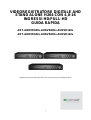 1
1
-
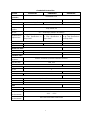 2
2
-
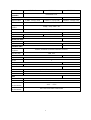 3
3
-
 4
4
-
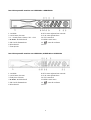 5
5
-
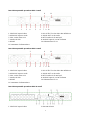 6
6
-
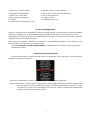 7
7
-
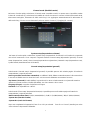 8
8
-
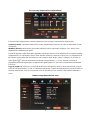 9
9
-
 10
10
-
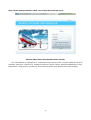 11
11
-
 12
12
-
 13
13
-
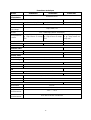 14
14
-
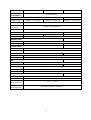 15
15
-
 16
16
-
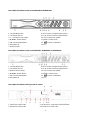 17
17
-
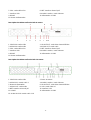 18
18
-
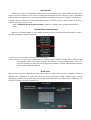 19
19
-
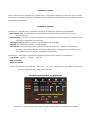 20
20
-
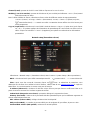 21
21
-
 22
22
-
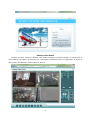 23
23
-
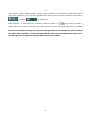 24
24
-
 25
25
-
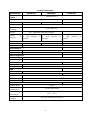 26
26
-
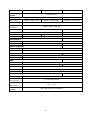 27
27
-
 28
28
-
 29
29
-
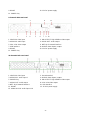 30
30
-
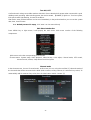 31
31
-
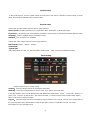 32
32
-
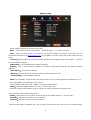 33
33
-
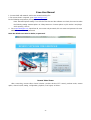 34
34
-
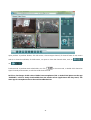 35
35
-
 36
36
-
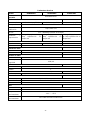 37
37
-
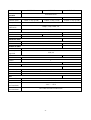 38
38
-
 39
39
-
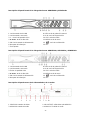 40
40
-
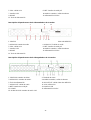 41
41
-
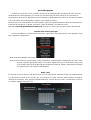 42
42
-
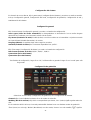 43
43
-
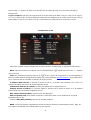 44
44
-
 45
45
-
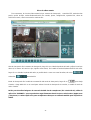 46
46
-
 47
47
-
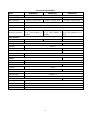 48
48
-
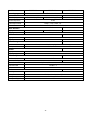 49
49
-
 50
50
-
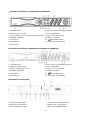 51
51
-
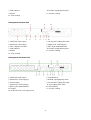 52
52
-
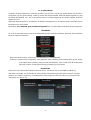 53
53
-
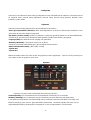 54
54
-
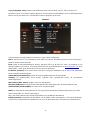 55
55
-
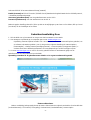 56
56
-
 57
57
-
 58
58
-
 59
59
-
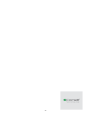 60
60
Comelit AHDVR040 Series Quick Manual
- Categoria
- Videoregistratori digitali (DVR)
- Tipo
- Quick Manual
- Questo manuale è adatto anche per
in altre lingue
- English: Comelit AHDVR040 Series
- français: Comelit AHDVR040 Series
- español: Comelit AHDVR040 Series
- Nederlands: Comelit AHDVR040 Series